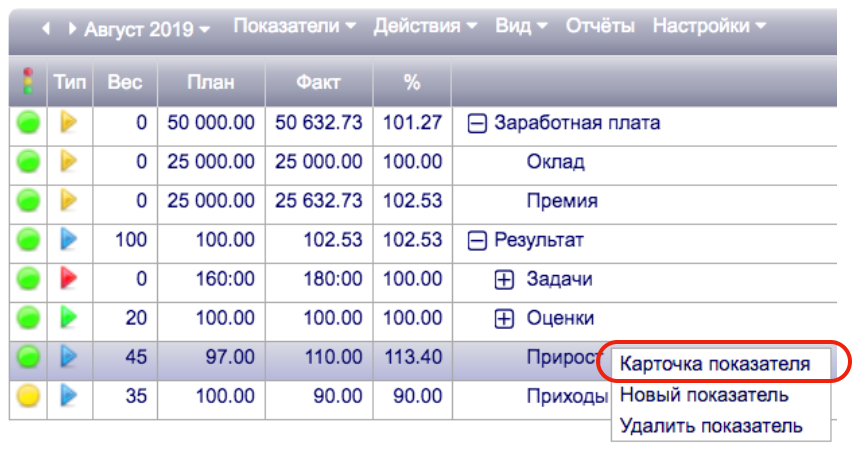Хронометраж:
0:14 Реализовано отображение QR кода каждого сотрудника.
2:02 В настройки отображения оргструктуры добавлены еще сотрудники для кого пользователь клиент.
3:37 Улучшена форма создания показателей в библиотеке показателей (добавлены поля по умолчанию).
4:53 Добавлена маска чч:мм для поля план по умолчанию когда единица измерения час.
5:40 Добавлено поле критерий оценки в карточку задачи в библиотеке показателей.
6:22 Сделан автокомментарий первого факта при добавлении задач «Создана задача».
7:08 По нажатию «Обновить отчет» реализован вывод иконки загрузки.
8:08 В матрице добавлен пункт контекстного меню показателей «Карточка показателя» и «Карточка задачи».
9:00 Добавлено сообщение системы, если загружаемый файл в карточке или факте превышает лимит сервера по объему.
Содержание:
WEB ВЕРСИЯ
1. Оргструктура.
1.1. Реализовано отображение QR кода каждого сотрудника.
1.2. В настройки отображения оргструктуры добавлены еще сотрудники для кого пользователь клиент.
2. Показатели.
2.1. Улучшена форма создания показателей в библиотеке показателей (добавлены поля по умолчанию).
2.2. Добавлена маска чч:мм для поля план по умолчанию когда единица измерения час.
3. Задачи.
3.1. Добавлено поле критерий оценки в карточку задачи в библиотеке показателей.
3.2. Сделан автокомментарий первого факта при добавлении задач «Создана задача».
4. Другое.
4.1. По нажатию «Обновить отчет» реализован вывод иконки загрузки.
4.2. В матрице добавлен пункт контекстного меню показателей «Карточка показателя» и «Карточка задачи».
4.3. Добавлено сообщение системы, если загружаемый файл в карточке или факте превышает лимит сервера по объему.
МОБИЛЬНАЯ ВЕРСИЯ iOS / Android
1. Исправление ошибок.
2. Новый сертификат безопасности.
1.1. Реализовано отображение QR кода каждого сотрудника.
Чтобы войти в мобильном приложении больше не нужно обязательно авторизовываться в web версии. Достаточно попросить администратора открыть Вашу карточку и нажать кнопку QR код.
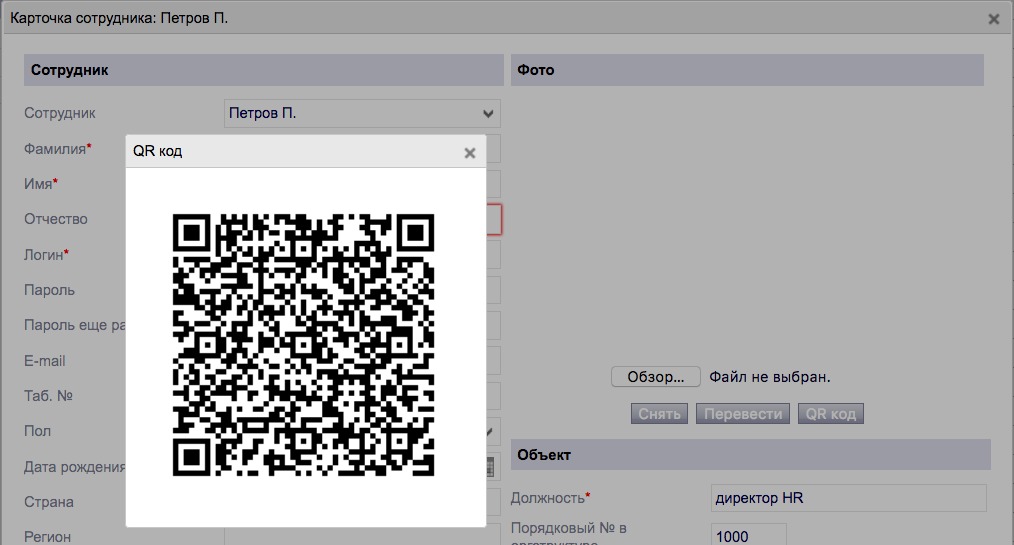
1.2. В настройки отображения оргструктуры добавлены еще сотрудники для кого пользователь клиент.
В случае когда настройками ограничено отображение списка сотрудников, например, видеть только себя и подчиненных, теперь будут отображаться еще и те для кого сотрудник является клиентом.
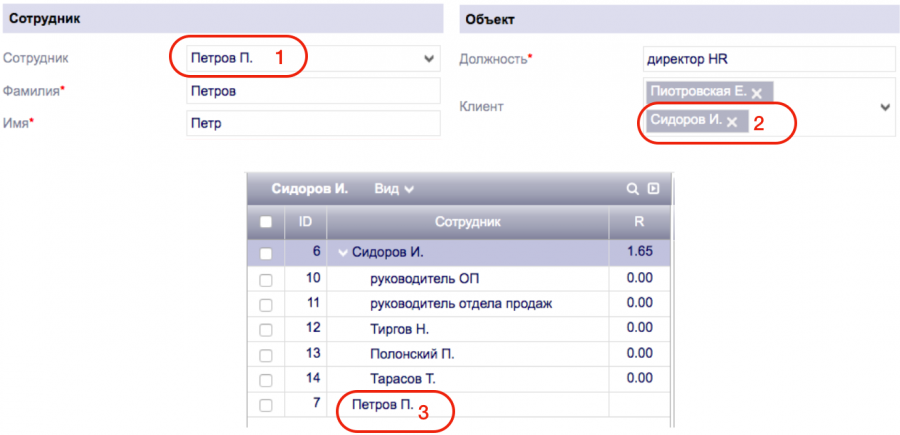
2.1. Улучшена форма создания показателей в библиотеке показателей (добавлены поля по умолчанию).
Правильнее всего создавать показатели через библиотеку и дальше копировать их в матрицы сотрудников, тем более что теперь это стало проще с авто-заполнением основных полей значениями по умолчанию.
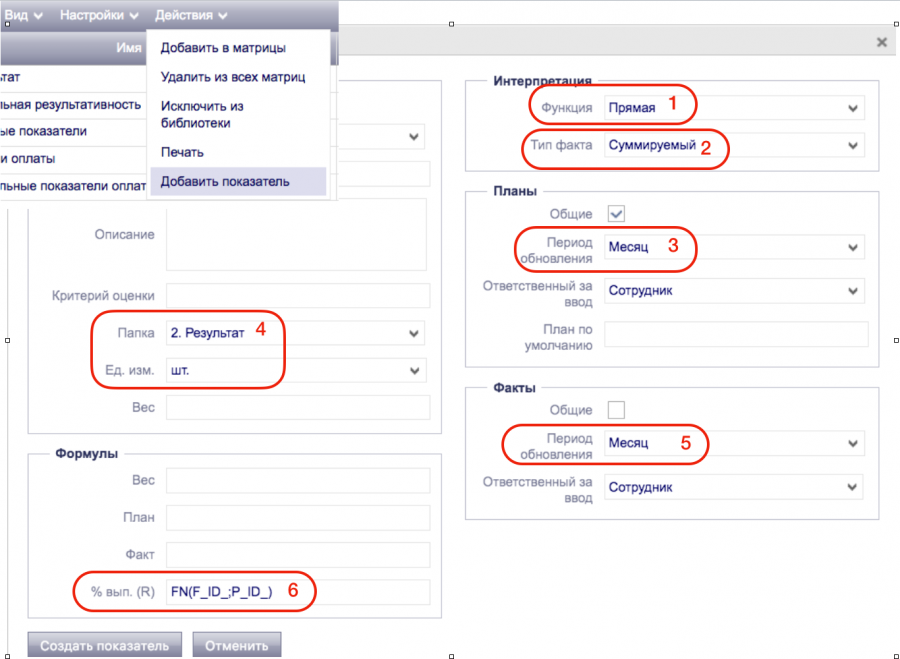
2.2. Добавлена маска чч:мм для поля план по умолчанию когда единица измерения час.
Количественные показатели иногда используются с ед. измерения «час» и в этом случае удобнее заполнять время в часах и минутах, теперь программа это позволяет.
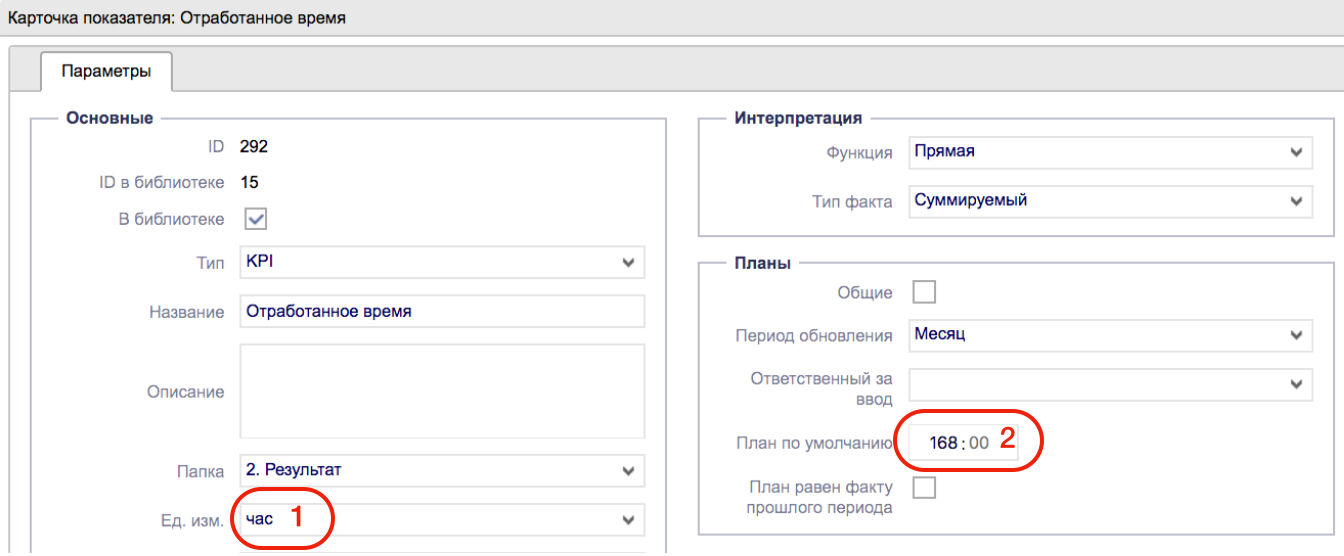
3.1. Добавлено поле критерий оценки в карточку задачи в библиотеке показателей.
Библиотека задач используется для копирования типовых задач. Теперь в карточке задачи можно заполнять и критерий оценки.
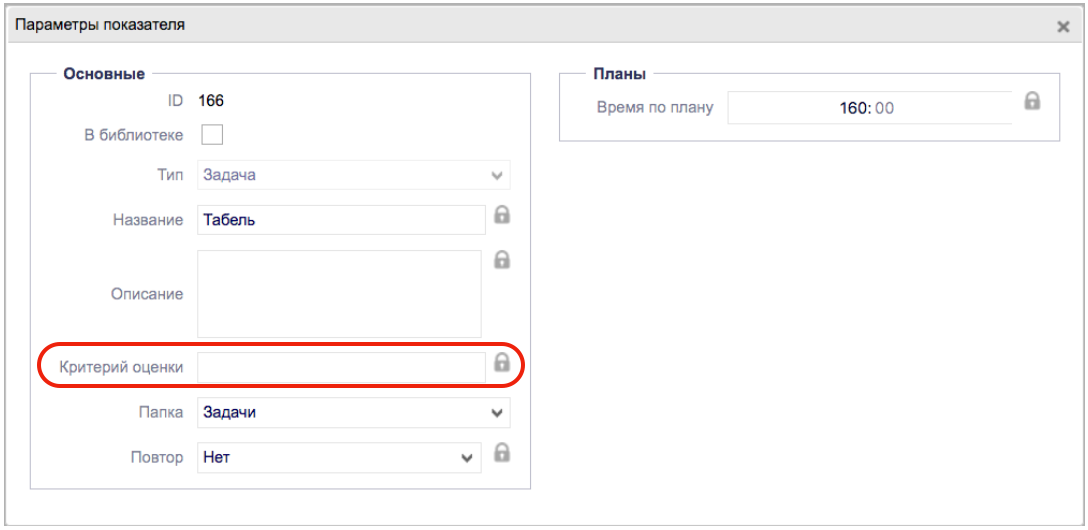
3.2. Сделан автокомментарий первого факта при добавлении задач "Создана задача".
Каждая задача создается с авто-фактом, где указан статус задачи и дата. Теперь этот факт содержит комментарий о том, что задача создана.
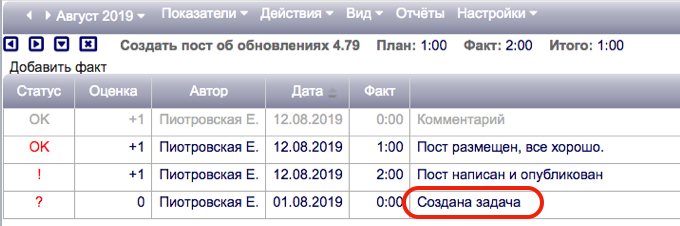
4.1. По нажатию "Обновить отчет" реализован вывод иконки загрузки.
После создания и загрузки отчета в нем можно менять список сотрудников, показателей или выбирать период, при этом программа будет выдавать иконку с загрузкой, которая скроется по окончании загрузки отчета с новыми параметрами.

4.2. В матрице добавлен пункт контекстного меню показателей "Карточка показателя" и "Карточка задачи".
Все настройки показателей происходят в их карточках. Теперь не нужно переходить к фактам, чтобы открыть карточку показателя — это можно сделать нажав на показатель правой кнопкой мыши.